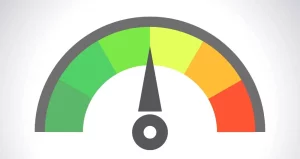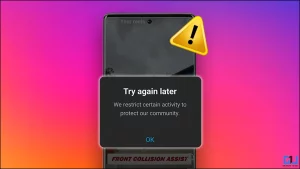Android TV용 YouTube 소프트웨어에 대해 잘 알고 계신 분들은 iOS 또는 Android 생태계에 비해 최신 기능이 제공되기까지 시간이 걸린다는 사실을 알고 계실 것입니다. 사람들은 전용 애플리케이션을 설치한 후에도 보다 총체적이고 향상된 경험을 보장하기 위해 대안을 찾는 경우가 많습니다. 사용자들이 겪는 가장 지속적인 문제 중 하나는 재생 속도입니다. 오늘은 스마트 TV에서 YouTube 동영상의 재생 속도를 변경하는 방법을 공유하여 이 문제를 해결해 드리겠습니다.
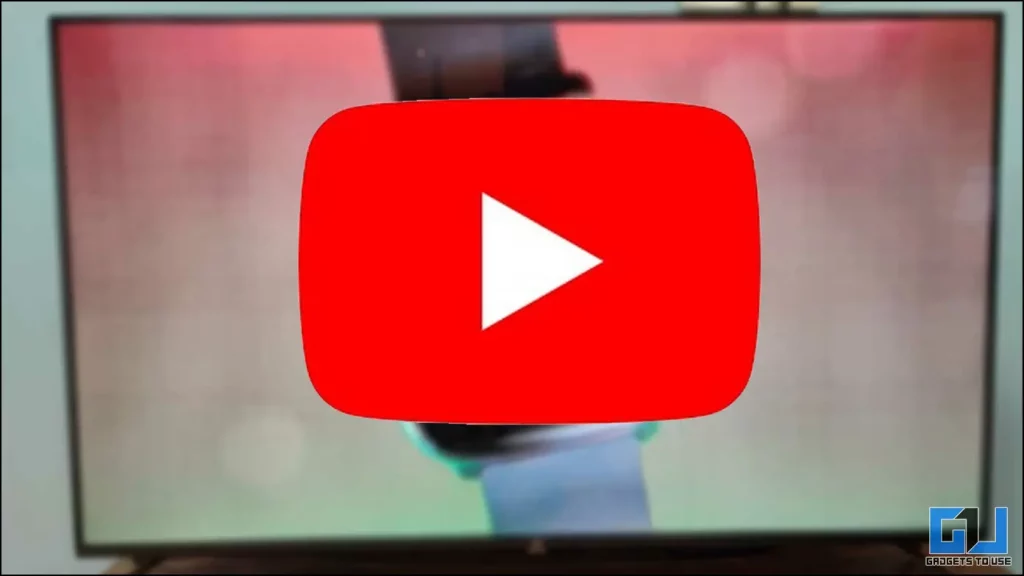
TV용 YouTube에서 동영상 재생 속도를 변경하는 방법은 무엇인가요?
목차
이 도움말에서는 Android TV에서 YouTube 재생 속도를 높이거나 낮추는 세 가지 방법에 대해 설명합니다.
Android TV용 YouTube, 드디어 재생 속도 제어 지원
Android TV용 YouTube는 2021년에 재생 속도를 조정할 수 있는 옵션을 추가했습니다. 사용자는 앱 스토어를 통해 앱을 업데이트하거나 YouTube APK를 사이드로드할 수 있습니다. 업데이트된 버전은 동영상 재생 속도 제어를 지원합니다.. 이 기능은 확장 설정 메뉴에서 찾을 수 있지만 새 동영상을 재생할 때마다 조정해야 하며 자동으로 재설정되지 않는다는 점을 기억하세요.
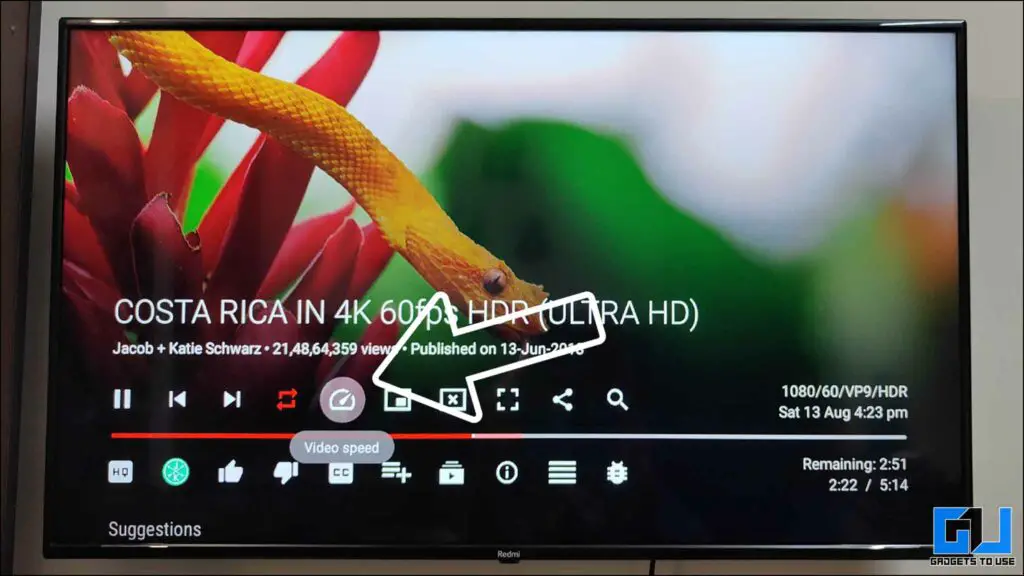
앱에서 업데이트를 받지 않은 경우, 사이드 로드할 수도 있습니다. 스마트튜브 다음 앱을 TV에 설치하세요. 더 많은 속도 제어, 광고 차단기 등 더 많은 혜택을 제공합니다.
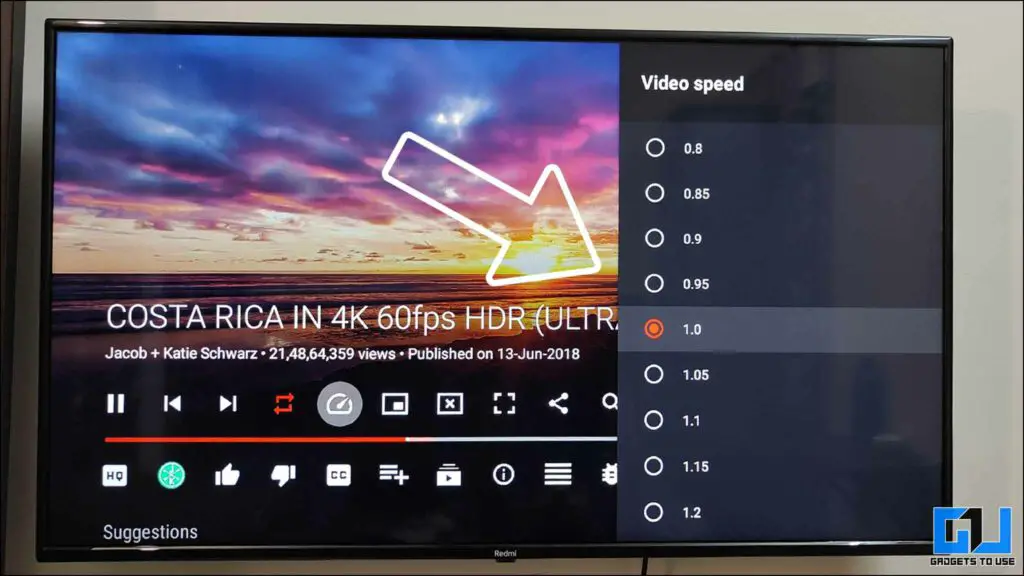
브라우저에서 YouTube 동영상 재생
이제 업데이트된 앱을 사용하고 싶지 않거나 재생 속도 제어를 위한 다른 옵션을 찾고 싶은 경우, Android TV의 웹 브라우저에서 YouTube 동영상을 재생할 수 있습니다. H동영상 속도를 높이거나 낮추는 단계는 다음과 같습니다:
1. 로 이동합니다. YouTube 웹사이트로 이동하여 원하는 동영상을 선택하세요. 를 선택합니다.
2. “Gear재생 도구 모음에서 “아이콘을 클릭합니다.
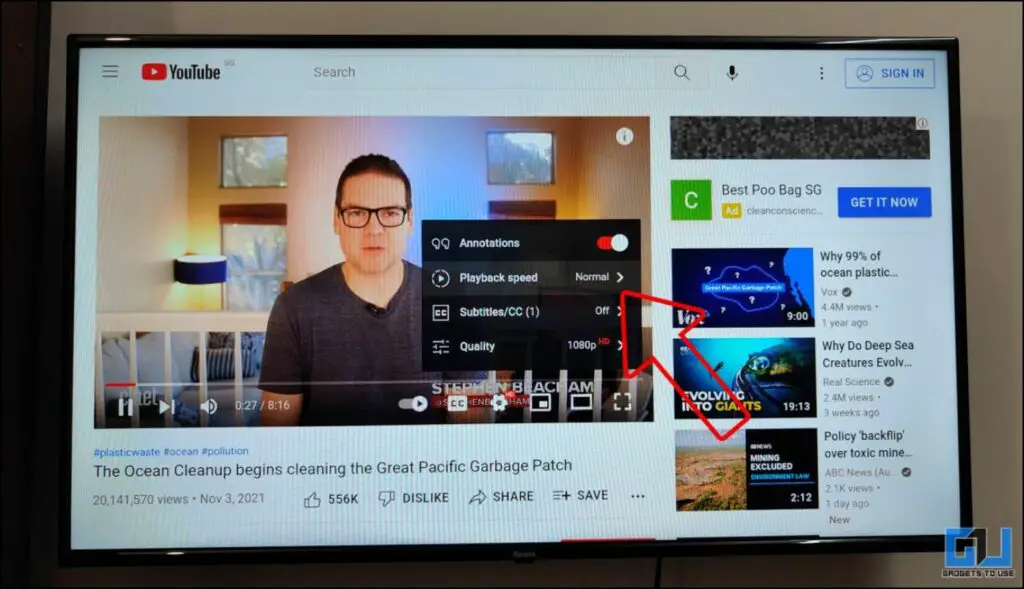
3. “재생 속도” 팝업 메뉴에서 옵션을 선택합니다.
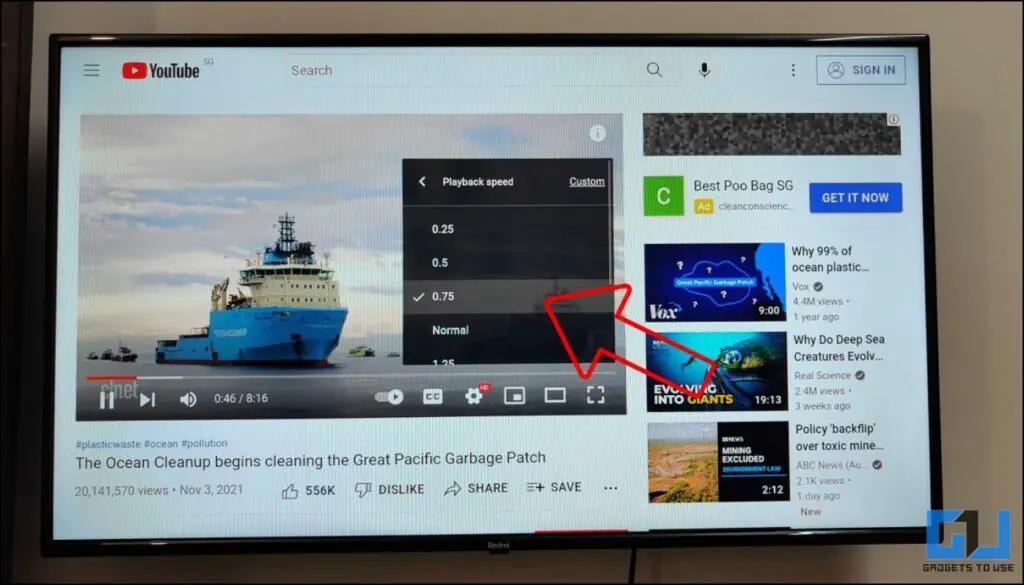
4. 0.25배속, 0.5배속, 0.75배속, 1배속, 1.25배속, 1.5배속, 2배속 등의 옵션 중에서 원하는 재생 속도를 선택할 수 있는 또 다른 팝업 메뉴가 나타납니다.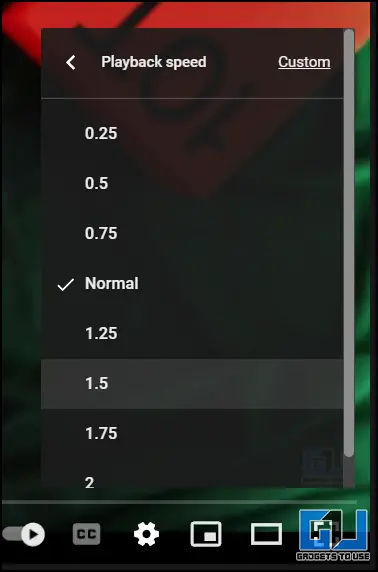
스마트폰에서 YouTube 동영상 전송
Android 또는 iOS의 YouTube 환경은 Android TV 또는 웹 브라우저용 YouTube보다 훨씬 좋습니다. 따라서 전반적인 환경과 재생 속도 제어 환경을 개선하고 싶다면 휴대폰을 TV로 전송하는 가이드를 확인하세요. 이렇게 하면 Android TV용 YouTube를 사용하는 동안 사용 가능한 환경과 기능을 놓치지 않으면서도 더 세밀하게 제어할 수 있습니다.
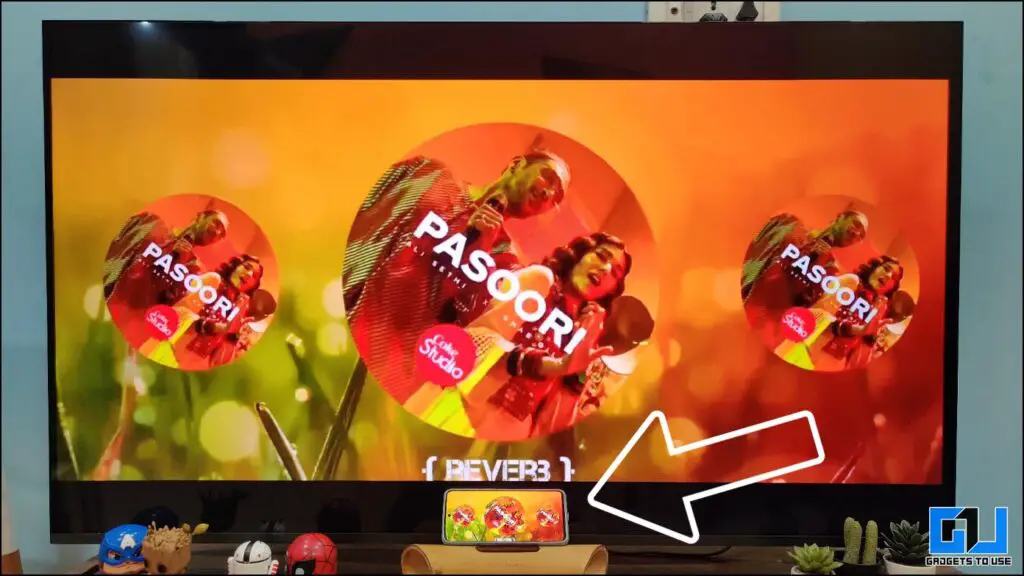
마무리
Android TV용 YouTube는 발전하고 있지만 사용자들은 종종 다른 플랫폼에 비해 수준 이하의 경험에 대해 불평합니다. 따라서 이 가이드가 사용자 환경을 개선하고 동영상 속도를 쉽게 조정하는 데 도움이 되기를 바랍니다. 도움이 되었다면 좋아요를 누르고 공유해 주세요. 아래에 링크된 다른 팁도 확인해 보시고, 더 많은 기술 팁과 요령을 기대해 주세요.
또한 읽어 보세요:
- Android TV에서 기본 런처를 변경하는 방법-사용해 볼만한 5가지 최고의 런처
- TV에서 사용해 볼 수 있는 7가지 최고의 안드로이드 TV 11가지 기능, 팁 및 요령
- 넷플릭스 재생 속도를 조절하는 방법
- 동영상 속도를 쉽게 높이고 낮추는 3가지 방법